Verbind/bedien computers via een netwerk met KontrolPack

Beheer computers in uw netwerk eenvoudig met KontrolPack. Verbind en beheer computers met verschillende besturingssystemen moeiteloos.
PhpStorm is de "Lightning Smart" PHP IDE gemaakt door JetBrains, beschikbaar voor ontwikkelaars op Linux, MacOS en Windows. Het is geen gratis applicatie en gebruikers moeten een licentiesleutel aanschaffen om het volledig te kunnen gebruiken. Maar wat betaalde PHP-ontwikkelingssoftware betreft, het is een van de beste.
De app ondersteunt het Linux-platform redelijk goed via verschillende technologieën. Op hun officiële website adverteren ze dat de app wordt verspreid via een Snap-pakket. Dat is echter niet de enige manier om de PhpStorm IDE op Linux te installeren, aangezien er een Arch Linux AUR-pakket beschikbaar is, en gebruikers kunnen ook een op zichzelf staand TarGZ-archief downloaden om het programma uit te voeren. In deze handleiding bespreken we alle verschillende manieren waarop u de PhpStorm IDE-tool onder Linux kunt gebruiken.
Let op: om PhpStorm op Linux te draaien moet de Java Runtime Environment zijn geïnstalleerd! Volg deze aanwijzingen voor meer informatie .
Algemene binaire installatie-instructies
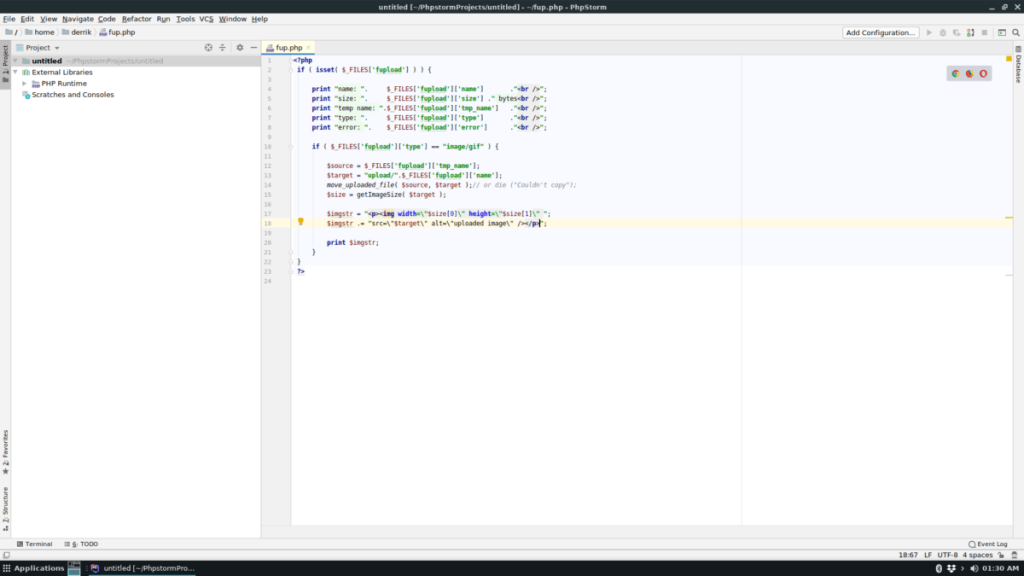
Het Generic Binary-installatieproces op Linux begint met het downloaden van het stand-alone TarGZ-bestand van de Jetbrains-website. Ga naar de officiële JetBrains-website . Als je eenmaal op de JetBrains-site bent aangekomen, kijk je bovenaan de pagina naar 'Tools' en beweeg je er met de muis over om een keuzemenu weer te geven. Zoek in het selectiemenu "PhpStorm" en klik erop om naar de PhpStorm-downloadpagina te gaan.
Zoek op de PhpStorm-downloadpagina de knop "Nu downloaden" en klik erop. Het zou automatisch de download voor het Linux TarGZ-archiefbestand moeten starten naar de map "Downloads" in uw thuismap (~) op Linux.
Zodra uw webbrowser klaar is met het downloaden van het nieuwste TarGZ PhpStorm-archief, opent u een terminalvenster. U kunt snel een terminalvenster openen door op Ctrl + Alt + T of Ctrl + Shift + T op het toetsenbord te drukken . Gebruik vervolgens, met het terminalvenster geopend, de opdracht CD om de terminalsessie van de homedirectory naar "Downloads" te verplaatsen.
cd ~/Downloads
Gebruik in de map "Downloads" de opdracht tar om de inhoud van het PhpStorm TarGZ-archief te extraheren.
tar xvf PhpStorm*.tar.gz
Laat de bestanden uit het archief decomprimeren. Wanneer het extractieproces is voltooid, maakt het tar- commando een submap in de map "Downloads" met het label "PhpStorm", gevolgd door verschillende nummers die de releaseversie aangeven.
Nadat alles is uitgepakt, minimaliseert u het terminalvenster en volgt u de onderstaande instructies om te leren hoe u Java op Linux installeert.
Installeer de Java Runtime Environment op je Linux
PhpStorm heeft de Java Runtime Environment nodig om correct te werken op een Linux-systeem. De Java-vereiste is logisch, aangezien veel JetBrains-tools met Java zijn gebouwd, waardoor het platformonafhankelijk kan zijn.
Het installeren van de Java Runtime Environment is heel anders, afhankelijk van de Linux-distributie die u gebruikt. Overweeg voor de beste resultaten met PhpStorm om OpenJDK te gebruiken. Dat gezegd hebbende, de Oracle Java-release werkt ook.
Weet u niet zeker hoe u Java op uw Linux-pc moet instellen? Ga naar onze uitgebreide tutorial over het opzetten van de Java Runtime Environment op Linux .
PhpStorm draaien
De PhpStorm-app hoeft, wanneer gedownload via TarGZ, niet op het systeem te worden gebouwd of geïnstalleerd. In plaats daarvan kan het programma snel worden uitgevoerd met het meegeleverde script "phpstorm.sh".
sh ~/Downloads/PhpStorm*/bin/phpstorm.sh
Arch Linux installatie-instructies
PhpStorm staat op Arch Linux via de Arch Linux User Repository. Om het op uw systeem te installeren, begint u met het instellen van de Java Runtime Environment. Open vervolgens, nadat Java is ingesteld, een terminalvenster en gebruik de Pacman-pakketbeheerder om zowel Git als Base-devel te installeren.
sudo pacman -S git base-devel
Met de Base-devel- en Git-pakketten ingesteld op Arch, gebruikt u de git clone- opdracht om het nieuwste AUR-pakket van de PhpStorm IDE van internet te downloaden.
git kloon https://aur.archlinux.org/phpstorm.git
Laat het PhpStorm-pakket downloaden van de AUR-softwarerepository . Wanneer het downloadproces is voltooid, verplaatst u uw terminalvenster met het cd- commando naar de nieuw gemaakte map "phpstorm" .
cd phpstorm
Gebruik in de map "phpstorm" de opdracht makepkg om de PhpStorm IDE op uw Arch Linux-pc te bouwen en te installeren.
makepkg -sri
Houd er rekening mee dat er problemen kunnen optreden bij het installeren van PhpStorm vanaf de AUR op Arch Linux. Als er iets gebeurt, controleer dan de opmerkingen op de PhpStorm AUR-pagina voor ondersteuning.
Installatie-instructies voor Snap-pakket
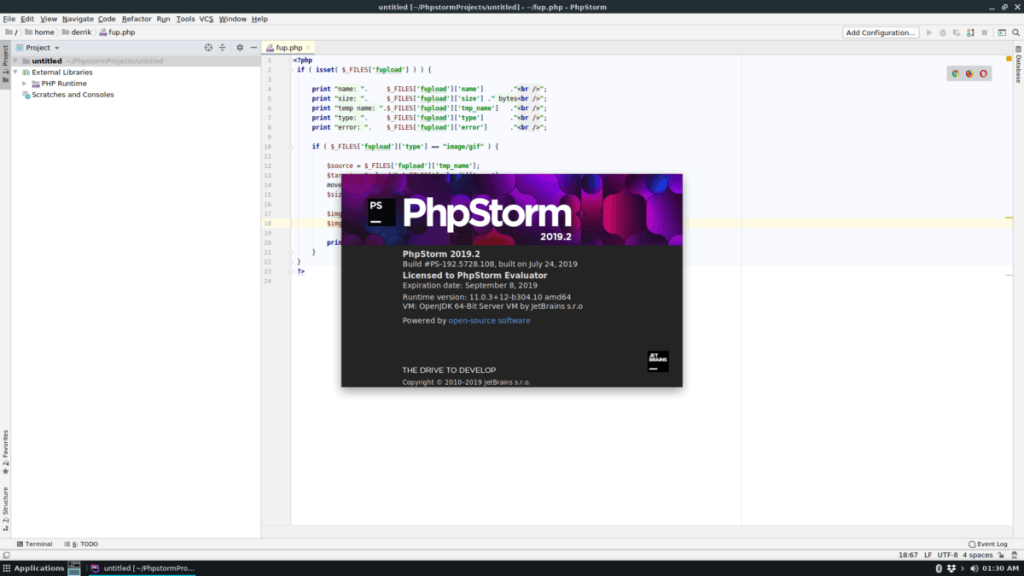
De PhpStorm IDE-applicatie staat in de Ubuntu Snap-winkel, dus als je een Linux-distributie gebruikt die Snap ondersteunt, is de installatie supereenvoudig geworden! Om het installatieproces te starten, schakelt u de Snap-runtime op uw systeem in door deze handleiding te volgen . Zodra Snaps zijn ingeschakeld, opent u een terminalvenster door op Ctrl + Alt + T of Ctrl + Shift + T op het toetsenbord te drukken en voert u de onderstaande snap-installatieopdracht in om PhpStorm te krijgen!
sudo snap phpstorm installeren
Beheer computers in uw netwerk eenvoudig met KontrolPack. Verbind en beheer computers met verschillende besturingssystemen moeiteloos.
Wilt u bepaalde taken automatisch uitvoeren? In plaats van handmatig meerdere keren op een knop te moeten klikken, zou het niet beter zijn als een applicatie...
iDownloade is een platformonafhankelijke tool waarmee gebruikers DRM-vrije content kunnen downloaden van de iPlayer-service van de BBC. Het kan zowel video's in .mov-formaat downloaden.
We hebben de functies van Outlook 2010 uitgebreid besproken, maar aangezien het pas in juni 2010 uitkomt, is het tijd om Thunderbird 3 te bekijken.
Iedereen heeft wel eens een pauze nodig. Als je een interessant spel wilt spelen, probeer dan Flight Gear eens. Het is een gratis multi-platform opensource-game.
MP3 Diags is de ultieme tool om problemen met je muziekcollectie op te lossen. Het kan je mp3-bestanden correct taggen, ontbrekende albumhoezen toevoegen en VBR repareren.
Net als Google Wave heeft Google Voice wereldwijd voor behoorlijk wat ophef gezorgd. Google wil de manier waarop we communiceren veranderen en omdat het steeds populairder wordt,
Er zijn veel tools waarmee Flickr-gebruikers hun foto's in hoge kwaliteit kunnen downloaden, maar is er een manier om Flickr-favorieten te downloaden? Onlangs kwamen we
Wat is sampling? Volgens Wikipedia is het de handeling om een deel, of sample, van een geluidsopname te nemen en te hergebruiken als instrument of als instrument.
Google Sites is een dienst van Google waarmee gebruikers een website kunnen hosten op de server van Google. Er is echter één probleem: er is geen ingebouwde optie voor back-up.



![Download FlightGear Flight Simulator gratis [Veel plezier] Download FlightGear Flight Simulator gratis [Veel plezier]](https://tips.webtech360.com/resources8/r252/image-7634-0829093738400.jpg)




